De 7 beste stasjonære PC-ene i 2021
Våre redaktører undersøker, tester og anbefaler uavhengig det beste. Produkter; du. kan lære mer om vår. vurderingsprosess her. Vi kan motta provisjoner på kjøp gjort fra våre valgte lenker.
Totalt sett elsker vi Alienware Aurora R12 (Les vår R11-anmeldelse) som den beste generelle stasjonære datamaskinen. Den er svært konfigurerbar og i stand til enorm kraft (for en enorm pris). IT kan også spille inn som et hardtarbeidende skrivebord i mellomtone til en rimeligere pris.
Når det gjelder et andre eller tredje valg, går vi med de to andre operativsystemene på listen. Begge er mini-PCer så du har ikke utvidelsesmuligheten som du vanligvis får i en stasjonær PC, men begge er spesifisert like sterkt som de trenger for deres respektive drift systemer. Hvis du er en fan av macOS eller ChromeOS, kan du Mac mini eller Acer Chromebox CXI3 ville vært gode alternativer.
Om våre pålitelige eksperter
Adam Doud har skrevet i teknologirommet i nesten et tiår. Når han ikke er vert for Benefit of the Doud-podcasten, leker han med de nyeste telefonene, nettbrettene og bærbare datamaskinene. Når han ikke jobber, er han syklist, geocacher og tilbringer så mye tid ute som han kan.
Yoona Wagener er en tekstforfatter og produktanmelder hvis ekspertiseområder inkluderer datamaskiner og periferiutstyr.
Zach Sweat er en erfaren redaktør, skribent og fotograf basert i New York City. Han er en spillekspert og berømmet Dell G5 2020s grunnmodell for å være overraskende kraftig.
Jeremy Laukkonensin besettelse av teknologi fristet ham bort fra bilindustrien til å bli spøkelsesskriver på heltid for flere store tekniske fagpublikasjoner og produkttester for Lifewire. Han elsket Acer Aspire E 15s full HD-skjerm og langvarige batteri, og kalte HP Spectre x360 15t et "høytvannsmerke" for 2-i-1. Han testet også MacBook Air med M1-brikken, og berømmet dens utmerkede ytelse og langvarige batteri.
Erika Rawes har skrevet for Digital Trends, USA Today, Cheatsheet.com og mer. Hun testet flere av de stasjonære PC-ene på denne listen.
Andrew Hayward er en Chicago-basert forfatter som har dekket teknologi og videospill siden 2006. Han anmeldte Dell Inspiron 3671 og berømmet den som et solid alternativ på veien.
Vanlige spørsmål
Kommer stasjonære PC-er med skjerm, mus og tastatur?
Det kommer an på. Ofte, når du kjøper en stasjonær datamaskin, får du bare tårnet. Andre ganger får du mus og tastatur, men ingen skjerm. Noen ganger får du hele settet. Å få en skjerm sammen med et skrivebordstårn er sjelden. De fleste liker å kjøpe separat periferiutstyr til datamaskinene sine i henhold til hva som er behagelig, og de fleste datamaskin-OEM-er har tatt i bruk den salgsstilen.
Bør du bygge din egen PC?
Når vi snakker om å fikse på PC-en din, hvorfor ikke bare bygge en fra bunnen av? Det er en veldig reell mulighet, og ved å gjøre det kan du velge alt fra dekselet til strømforsyningen til grafikkortet, minnet og mer. Det er en fin måte å få din egen PC på og ofte viser det seg å være billigere enn å kjøpe en slik som i listen ovenfor. Men det er en ganske høy kunnskaps-/forskningslinje du må fjerne før du vurderer det. Å vite hvilke komponenter som fungerer med hverandre, hvor mye kjøling som er nødvendig, hvordan komponentene skal monteres riktig og mer kan alle være veldig skremmende.
Hva bør du gjøre med din gamle PC?
Det er flere måter du kan resirkulere din gamle PC på. Noen bruker eldre PC-er som en slags medieserver for å lagre og streame videoer. Noen mennesker installer ChromeOS eller Linux på eldre PC-er siden de ofte vil kjøre godt på lavere spesifikasjoner. Du kan også se på om din lokale skolekrets tar imot donasjoner, eller se om det er et resirkuleringssenter for datamaskiner i nærheten. Hvis du går den veien, sørg for å gjøre det skrubb alle dine personlige data fra datamaskinen først.

Lifewire / Erika Rawes
Den ultimate kjøpeveiledningen for stasjonær PC
I en verden hvor smarttelefoner og nettbrett er normen, stasjonære PC-er gjør comeback. Generelt sett vil en flott stasjonær PC gjøre en sak for seg selv mot en godt vurdert bærbar PC ved å gi bedre verdi og kraft, spesielt når det kommer til spilling og grafikkbehandling. Hvis du ikke er så opptatt av portabilitet når du ønsker å investere i en ny datamaskin, bør du se på høyere spesifikasjoner til omtrent samme pris, og det er en rekke alternativer på markedet i dag, priset sammenlignet med de beste bærbare datamaskinene, med slike verdi.
Stasjonære PC-er fungerer godt for oppsett med flere skjermer rettet mot produktivitet eller for de som bruker en datamaskin over lengre tid. De har alle nødvendige porter, i motsetning til noen bærbare datamaskiner i dag, som kanskje bare tilbyr to USB-C-porter. De lar deg også bruke et separat, større tastatur og mus – et ideelt oppsett for folk på tvers av yrker.
Uansett hva tilfellet måtte være, er det nesten sikkert at det er en PC der ute for deg, siden disse maskinene, både forhåndsbygde og tilpassede, er rimeligere enn noen gang før. Les videre for vår guide for å finne den beste stasjonære PC-en for deg.

Hvorfor velge en stasjonær PC fremfor en bærbar PC?
Som nevnt i FAQ, fungerer stasjonære PC-er bra for økt kraft, forbedret produktivitet og grafisk ytelse. Det er også verdt å merke seg at nye bærbare datamaskiner ikke er like oppgraderbare lenger, ettersom tynnere bærbare datamaskiner må ha harddiskene sine inn i hovedkortet, og du kan ikke bytte en harddisk hvis du ikke kan ta den ut. Så du må betale en premie når du kjøper en bærbar datamaskin for å ha alt på den i de høyeste spesifikasjonene.
Oppgraderinger på PC-er er derimot mye enklere. Prosessor, RAM, grafikkort, lagring og andre komponenter kan alle oppgraderes. Og en stor del av å forbedre opplevelsen din kommer fra å endre skjermen (en ikke-starter for bærbare datamaskiner). Det er større alternativer og buede alternativer, som legger til funksjonalitet basert på dine behov, og vi vil komme nærmere inn på dem senere.
Hvordan vil du bruke den?
Stasjonære PC-er er et flott oppsett i mange yrker. Finansfolk og regnskapsførere drar ofte nytte av et talltastatur, mens designere og redaktører har en tendens til å ha bedre presisjon på Adobe-programmer med en mus i stedet for med en styreflate. Maskinskrivere og spillere foretrekker kanskje et mekanisk tastatur eller ekstra tilbehør som styrekuler og kontrollere. Og når det kommer til redigering av regneark og dokumenter, gir den større skjermen eller flere skjermer du kan få med en stasjonær utbytte.
Til syvende og sist, på grunn av en kombinasjon av økt skjermeiendom og økt kraft, kan stasjonære PC-er ganske enkelt gjøre mer når det gjelder produktivitet, spill og foto-/videoredigering. Hvis noen av disse brukstilfellene høres nyttig ut for deg og mangelen på portabilitet ikke er et problem, er en stasjonær PC det beste valget for deg.
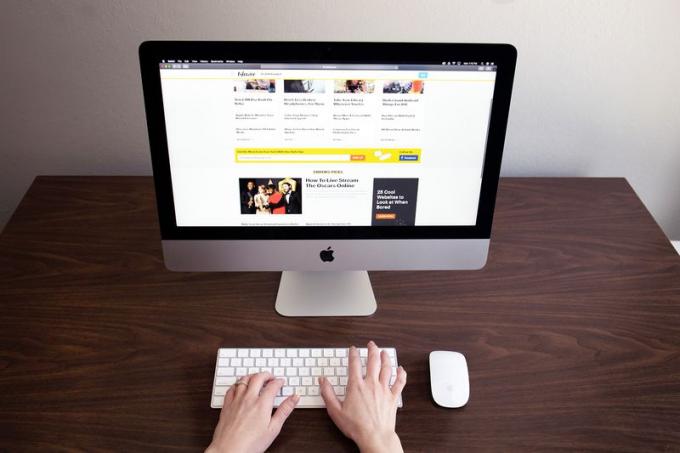
Hvor vil du beholde den?
Stasjonære datamaskiner kan oppbevares på kontoret eller i hjemmet. For felles bruk hjemme, kan du sette den på et kjøkken eller et felles kontor. Vi har en tendens til å se oppsett med flere skjermer i hjemmekontor eller arbeidsinnstillinger. Uansett hvor du plasserer det, vil du sørge for at det er et sted hvor du har tilgang til mange pluggpunkter. Hvis du ikke gjør det, kan det være lurt å hente en overspenningsvern for å gi deg flere steder å koble til og for ekstra beskyttelse.
PC-operativsystemer: programmene du trenger
Hvis du bestemmer deg for å ha en stasjonær PC, må du vurdere hvilket operativsystem du vil bruke. Operativsystemet er programvaren du bruker mens du bruker datamaskinen. På en Apple-datamaskin er operativsystemet macOS, mens praktisk talt alle andre datamaskiner vil ha Microsoft Windows. Det er fordeler og ulemper med begge operativsystemene. De er skissert nedenfor.
Mac os:
Når du bruker en Apple-datamaskin, bruker du Mac os for å administrere filene dine, kjøre applikasjonene dine og mer. Hvis du er en farget Apple-bruker, vet du sannsynligvis det allerede og er kjent med brukervennlig karakter av programvaren deres både for PCer og mobile enheter (dets smarttelefonoperativsystem er iOS). Det du kanskje ikke vet er at Apple ikke lisensierer ut operativsystemet til andre selskaper, så du kan bare bruke dette systemet hvis du kjøper en Apple-datamaskin.
En annen ting å vurdere er at macOS er den eneste programvaren med en strømlinjeformet App Store (Windows har ikke en så brukervennlig opplevelse, og Linux har ikke en butikk i det hele tatt). Foto- og videoredigerere velger ofte macOS, fordi det har mange native, eller forhåndsinstallerte, applikasjoner. MacOS er også den eneste programvaren som kjører Final Cut Pro, og noen brukere har hevdet at Adobe Suite kjører jevnere på macOS.

Windows OS:
Inspirert av Apples operativsystem som ble introdusert i 1984, gikk Microsoft i gang med å utvikle sitt eget system – og gutten, lyktes de. Windows har vært, og fortsetter å være, operativsystemet som brukes med de fleste PC-er over hele verden. Og kanskje har dette å gjøre med det faktum at den er lisensiert til en rekke datamaskinprodusenter, inkludert Apple. Så hvis du liker Windows, men foretrekker å bygge en Apple-datamaskin, er du heldig, fordi Windows vil kjøre på den.
En ulempe nevnt ovenfor er App Store-opplevelsen, slik nedlasting av kjente applikasjoner kan noen ganger betyr at brukere må søke på Internett etter dem fordi de ikke er sentralt plassert i butikken. Likevel, spillere og programmerere er delvis til Windows; du finner dem sjelden med macOS. Du kan ikke spille med macOS fordi spesifikasjonene rett og slett ikke er der for det, og programmerere har en tendens til å like macOS fordi det er Linux-basert (mer om det senere). Kanskje en avveining for den deregulerte App Store er Microsoft Office Suite, en produktivitetsprogramvare med noen programmer som utelukkende tilbys gjennom Windows, inkludert Publisher og Access. Det er selvfølgelig opp til deg å bestemme.
ChromeOS
Googles eget operativsystem for skrivebord er i stor grad basert på Googles nettleser Chrome. Hele opplevelsen føles faktisk som å surfe på nettet. År senere la Google til et betydelig antall Android-apper fra Google Play-butikken til ChromeOS-opplevelsen. Apper og utvidelser kjøres i faner.
ChromeOS krever også en Google-konto for å kjøre. I tillegg kommer automatiske tilknytninger til alle Google-kontoene dine, inkludert Gmail, Disk, Maps, YouTube og mer. Mens det meste av ChromeOS er designet for å brukes sammen med en høyhastighets internettforbindelse, har ChromeOS blitt et offline operativsystem også.
Chrome OS er designet for å være et lett operativsystem som kan kjøres på relativt lite kraftfull maskinvare. Det er ikke dermed sagt at det ikke er noen kraftige ChromeOS-maskiner. Faktisk har ChromeOS et like stort utvalg av flotte Chromebooks som alle andre operativsystemer. Det er et veldig allsidig operativsystem som kan kjøre på praktisk talt hvilken som helst maskinvare som er dens viktigste fordel.
Linux
En helt gratis programvare, Linux kan installeres på praktisk talt alle datamaskiner. Programmerere liker det, selv om bedrifter ikke pleier å bruke det fordi det ikke er teknisk støtte. Det er en fellesskapsbasert og drevet programvare, så sikkerhetsoppdateringer er ikke regulert av ett enkelt selskap. Dette betyr at det kanskje er større feilmargin etter hvert som oppdateringene kommer ut. Siden roten til macOS er Linux-basert, kan programmerere i dag velge macOS, hvis de er villige til å betale premien for et Apple-produkt.

Konfigurasjonsvalg: Alt-i-ett vs. Tower Desktop
Når man sammenligner en alt i et og en tårn-skrivebordskonfigurasjon, kommer det egentlig ned til ditt sannsynlige behov for å tilpasse datamaskinen i fremtiden. Du kan legge til komponenter til et tårnskrivebord som du ikke enkelt kan legge til en alt-i-ett fordi maskinvaren er mindre tilgjengelig (skjermen og datamaskinen er plassert på ett sted, noe som gjør det til en mer komplisert maskin å demontere). Med et tårn kan du oppgradere og erstatte din nåværende harddisk, legge til lagring, øke RAM, bytte ut GPU. Du kan legge til en andre eller til og med en tredje harddisk eller CD og Blu-ray-stasjoner. Det beste er at det vil koste mye mindre fordi det krever mindre arbeidskraft.
En annen merknad: Hvis du oppretter et oppsett med flere skjermer, bør du vurdere at kjøp av en alt-i-ett-stasjonær vil hindre deg i å kjøpe en matchende andre skjerm. Så hvis du vil ha et enhetlig oppsett, kan en tårnkonfigurasjon være et bedre alternativ for deg.
Prosessorer: Intel vs. AMD
Intel- og AMD-prosessorer er to hovedprodusenter kjøpere kan velge mellom, og de er sammenlignbare i ytelse, kraft og pris. Du kan ikke nødvendigvis gå galt med noen av dem, men å finne det beste alternativet for deg avhenger av behov og budsjett. Intel Core i7 CPU er mye foretrukket akkurat nå, med produsenter som inkluderer den på Surface Studio 2 og Lenovo Yoga A940. AMD har en tendens til å være bedre for de med et budsjett som ikke er ute etter best mulig ytelse. Hvis prisen ikke er et stort problem, må du se nærmere på spesifikasjonene, for eksempel klokkehastighet og multithreading, for å bestemme hvilken prosessor som er riktig for deg.
Alle prosessorer tar hensyn til klokkehastighet; dette er hvor raskt prosessoren kjører. Hvorfor spiller det noen rolle hvor hardt prosessoren din jobber? I en spillsammenheng vil en prosessor som jobber for hardt feile. Hvis du designer i CAD, vil det være vanskelig å spinne et element i 3D. Ved å bruke Excel vil alfabetisering av tusenvis av rader med data være en langsom og smertefull prosess. Core i3, i7 og i9 gjenspeiler størrelsen på prosessorene. Jo høyere tall, jo lavere klokkehastighet trenger du fordi den sterkere prosessoren ikke trenger å jobbe like hardt for å utføre oppgaven.
De fleste moderne prosessorer støtter multithreading. Én tråd er en enhet for utførelse, og multithreading er en teknikk som lar en prosessor utføre flere oppgaver som trengs for å fullføre en prosess samtidig. AMD Ryzen 3700X er en 8-kjerners, 16-tråds prosessor, noe som betyr at den kan håndtere oppgaver som gaming og streaming samtidig. Det er en flott arbeidshestprosessor for blandet bruk. Høyere prosessorer som Ryzen Threadripper 3990X har utrolige 64 kjerner og 128 tråder, noe som gjør dem i stand til å gjøre imponerende mengder gjengivelse med lynraske hastigheter. De er et flott, om enn dyrt, valg for intensive arbeidsflyter.

Maskinvare: Hva driver skrivebordskapasitet
SSD-er vs. HDD-er
En HDD, eller harddisk, er en datalagringsenhet som faktisk er ganske utdatert. Den bruker magnetisme til å lagre data på en roterende tallerken, og jo raskere tallerkenen snurrer, desto raskere fungerer harddisken. Hvis du trenger mye lagring, kan en HDD fungere, men stasjonære datamaskiner med høy kapasitet bør være SSD-utstyrt. Med en SSD – en solid-state-stasjon – starter en datamaskin opp, kjører programmer og overfører filer raskere. SSD-er er raskere enn HDD-er fordi førstnevnte lagrer data på sammenkoblede flash-minnebrikker i stedet for plater, så den har kortere ventetid og lese- og skrivetid. Den er også lettere og mindre støyende.
"Den største faren [for å beskytte] lokale filer er en teknisk feil på harddisken. I så fall kan filer bli utilgjengelige for alltid. Så online backup er viktig. Men hvis dokumentene inneholder sensitiv informasjon, kan nettlagring bli målrettet av angripere. For å forhindre det, vil jeg foreslå å bruke kryptert nettlagring, som er det absolutt sikreste alternativet." — Marijus Briedis, CTO ved NordVPN
En ny datamaskin vil mest sannsynlig være utstyrt med en SSD, men spørsmålet er om du vil ha en HDD for ekstra lagring. I dagens marked er SSD-er med stor kapasitet veldig dyre, så folk kjøper HDD-er for å øke reserven. Når du ser på SSD-størrelser, bør du vurdere minimum 250 GB. Dette vil beholde operativsystemet og viktig programvare. Som gamer eller grafisk designer vil du ha en HDD med en eller to TB.
RAM
Stasjonære datamaskiner brukte standard DDR3-minnesystem i årevis, men en oppdatert maskin vil ha DDR4 i stedet, spesielt med DDR5 rundt hjørnet. RAM er uten tvil en av de viktigste komponentene på ethvert skrivebord, siden det er ansvarlig for å lagre PC-informasjon på kort sikt. Uten det ville brukeraktiviteten bremse og kanskje til og med stoppe. RAM måles i gigabyte (GB), og et godt skrivebord for surfing og grunnleggende produktivitet som regneark bør ha et minimum på 8 GB. Designere og spillere vil ha 16 GB til 32 GB RAM. Hvis du har spesielt intensive oppgaver som 4K-videogjengivelse, kan det hende du trenger så mye som 64 GB til 128 GB.
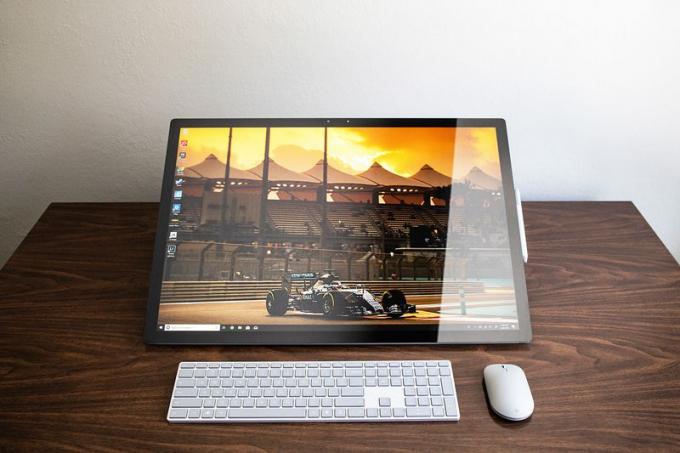
Porter og tilkobling
Stasjonære datamaskiner tilbyr tonnevis av tilkoblingsmuligheter, i motsetning til dagens bærbare datamaskiner. Når du sammenligner standarden Apple iMac 21,5-tommers 4K og MacBook Pro 16-tommers Retina, er det lett å se forskjellene. Førstnevnte har en 3,5 mm hodetelefonkontakt, et SDXC-kortspor, fire USB 3-porter, to Thunderbolt 3 (USB-C)-porter, en Ethernet-kontakt og et Kensington-låsspor. Sistnevnte har fire Thunderbolt 3 (USB-C)-porter og en hodetelefonkontakt. VGA-, HDMI-, DVI-, SDXC- og Thunderbolt 2-utganger støttes kun med adaptere som selges separat.
Hva dette betyr er at stasjonære datamaskiner gir deg flere muligheter for å koble til skjermer, lydenheter og annet tilbehør. Hvis du vil sette opp flere skjermer, har du vanligvis tre eller fire porter å bruke, sammen med mange USB-porter for mus, tastaturer, pekeplater, styrekuler eller noe annet du måtte ønske. Det kablede Ethernet port har også en tendens til å være ganske sjelden å finne på bærbare datamaskiner nå, noe som gir stasjonære datamaskiner en annen fordel når det gjelder Internett-tilkoblingsmuligheter og hastighet.
Alt-i-ett-stasjonære datamaskiner (Mac eller Windows) er generelt begrenset til Ethernet, USB-A, USB-C, en hodetelefonkontakt og et mediekortspor. I mellomtiden tillater tårnstasjonære datamaskiner mer tilpasning. Du kan legge til grafikk- eller tilkoblingskort for å øke antallet porter.
Merker: En myriade av produsenter
Acer
Denne produsenten har en rekke valg som er mindre kjent for å skille seg ut fra mengden og mer for sine budsjettvennlige prislapper. Den har mange tårn og alt-i-ett-PC-er å velge mellom, og de fleste faller under $1000. Acers datamaskiner vil generelt ikke overgå de til andre produsenter, men de har fått noen anstendige anmeldelser fra Lifewire, spesielt hvis du leter etter produktivitet på et budsjett.
eple
Apple-merket har gjennomsyret det moderne samfunnet ulikt noe annet teknologiselskap i verden, ved lage telefoner, nettbrett, klokker og datamaskiner med elegant design, strålende skjermer og brukervennlig grensesnitt. Produktene deres har ofte høyere prislapper enn konkurrentene deres, men de er også bygd for å vare, så støyten er kanskje lettere rettferdiggjort. Bortsett fra det, hvis du liker alt-i-ett-modellen og du ser etter ett selskap for å strømlinjeforme livet ditt, kan Apple være noe for deg.
Apple satset også hardt på å utvikle sine egne prosessorer, og unngikk Intel-prosessorer til fordel for sine egne M1-prosessorer. M1-prosessoren er ARM-basert, noe som betyr at den har mer til felles med smarttelefonen din enn den har din stasjonære PC. Men ikke la det lure deg. M1-brikker er kraftige og Apple er all-in.
Dell
Hovedårsaken til at markedseksperter anser Dell som en toppprodusent er utvalget av stasjonære datamaskiner og muligheten til å tilpasse dem. Dell-maskiner kan være kostbare, men den høyere kostnaden har en tendens til å gi kjøpere en kvalitetsdatamaskin som dekker deres behov nøyaktig. Enten det er spilling på en Alienware-maskin eller produktivitet på en Dell Inspiron-arbeidsstasjon, vil du garantert finne det du leter etter med Dell.
Lenovo
Lenovo er et kraftsenter for datamaskinproduksjon og har et enormt utvalg av produkter. De dekker et bredt spekter av pris og kapasitet, og likevel er det ikke et utvalg av kvalitet, ettersom denne produsenten har en dokumentert merittliste med å prioritere ytelse over hele linjen. Dette er kanskje grunnen til at selskaper velger å bruke Lenovo-datamaskiner. Design og funksjonalitet er også viktige hensyn for skaperne, som demonstrert i maskiner som Yoga A940, som inkluderer en 4K IPS-berøringsskjerm og en pekepenn blant annet grunnleggende tilbehør for en alt-i-ett-stasjonær.

Tilbehør: Tastatur, mus og mer
Tastatur og mus er det grunnleggende tilbehøret du trenger for en stasjonær PC. Begge kommer vanligvis med alt-i-ett-datamaskiner, noe som gjør det systemet (igjen) til et mindre enkelt tilpasset alternativ. Tower-stasjonære datamaskiner gir forbrukere fleksibiliteten til å velge et tastatur og en mus som passer for dem fra starten. Maskinskrivere og spillere kan velge et mekanisk tastatur for presisjon.
Ekstra skjermer og tegnebrett er annet tilbehør du bør vurdere når du planlegger oppsettet. Det er generelt enklere å koble klumpete tilbehør til en hvilken som helst stasjonær datamaskin enn til en hvilken som helst bærbar datamaskin. Å gjøre det førstnevnte vil tillate deg å spre oppsettet ditt og kanskje skape et mer komfortabelt arbeidsområde.
Konklusjon: Hvordan velge den beste stasjonære PC-en
Ingen datamaskiner er skapt like, og med så mange produsenter og alternativer skapt av disse produsentene, kan det være vanskelig å vite hva den riktige kjøpsbeslutningen er for deg. Poenget er at å forstå dine behov og måle dem mot konfigurasjonsalternativer og mulighetene, prisen og den generelle kvaliteten til disse alternativene vil forhåpentligvis sende deg rett retning.
Det var en feil. Vær så snill, prøv på nytt.
